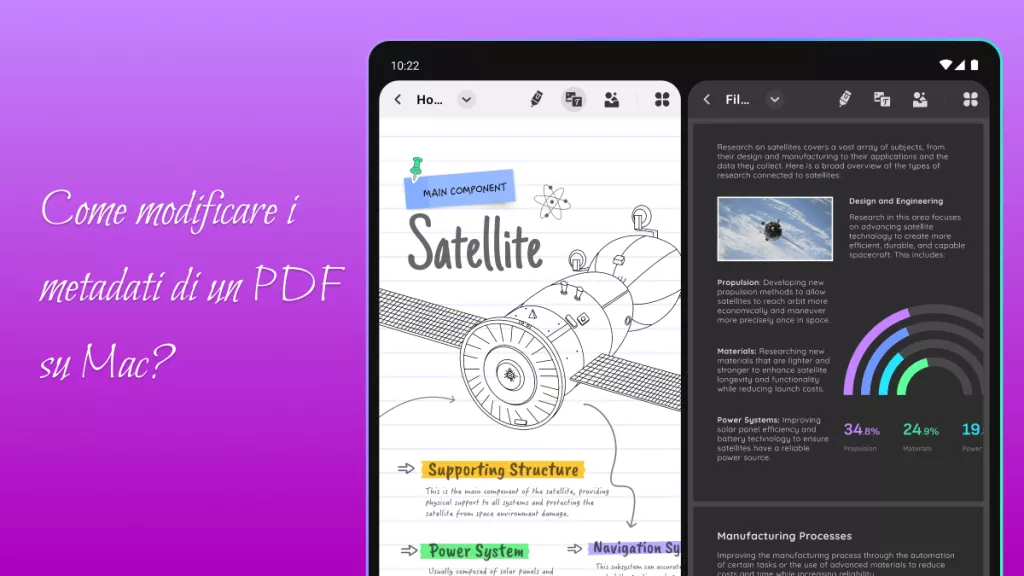Come scrivere su un PDF Mac? Come utente macOS, probabilmente ti sei posto questa domanda a un certo punto. La risposta è molto semplice: usa UPDF! Perché? Perché è un'utilità con un design accattivante e ricche funzionalità ed è super facile da usare. Bastano pochi passaggi per imparare a scrivere su un documento PDF su Mac.
1. Il miglior software PDF per Mac
UPDF per Mac può essere scaricato rapidamente dal sito Web e installato in pochi minuti. Una volta avviata l'applicazione, vedrai immediatamente l'elemento divertente nel design per annotare e modificare i PDF. I colori risaltano davvero e catturano la tua attenzione, mentre le potenti funzionalità si trovano sotto in attesa che tu inizi a scrivere su PDF su Mac.
Windows • macOS • iOS • Android 100% sicuro

Trattandosi di un prodotto molto giovane, vedrai un sacco di nuove funzionalità aggiunte a ogni nuova iterazione. Per ora, puoi goderti la modifica di testo, immagini e collegamenti PDF, le annotazioni PDF e la gestione delle pagine PDF. Inoltre, è dotato di un'intelligenza artificiale integrata in grado di tradurre, scrivere, analizzare e riassumere documenti. Iniziamo imparando come scrivere in un PDF su Mac utilizzando questo editor PDF.
2. Scrivere su un file PDF su Mac (testo come nota)
Passaggio 1: apri il file
Esistono due modi per aprire un file PDF in UPDF.
Il primo metodo consiste nel trascinare il file dalla sua cartella e rilasciarlo nell'interfaccia UPDF. Un'altra opzione è cliccare su "Apri file" e importarlo in questo modo.
Passaggio 2: clicca sulla scheda "Commento"
A sinistra della finestra UPDF, clicca sulla scheda "Commento".
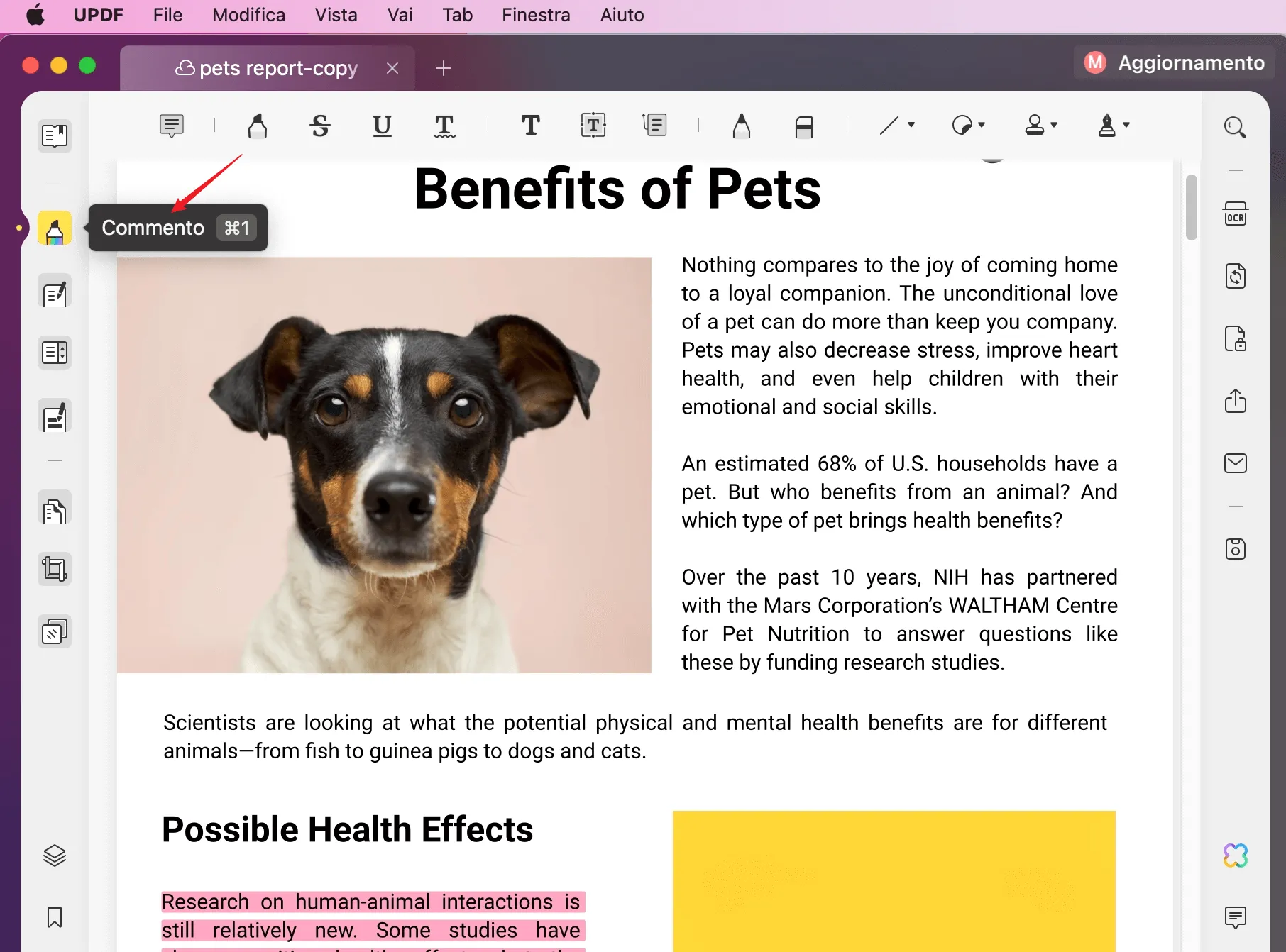
Ora sei in modalità annotazione in UPDF. Scegli un tipo di annotazione di testo tra le opzioni che vedi: "Macchina da scrivere", "Nota adesiva", "Didascalia di testo" o una semplice "Casella di testo".
Una volta cliccata e attivata l'icona, è sufficiente cliccare sul documento in cui si desidera inserire l'annotazione di testo. Ora puoi iniziare a scrivere su PDF Mac usando la tastiera.
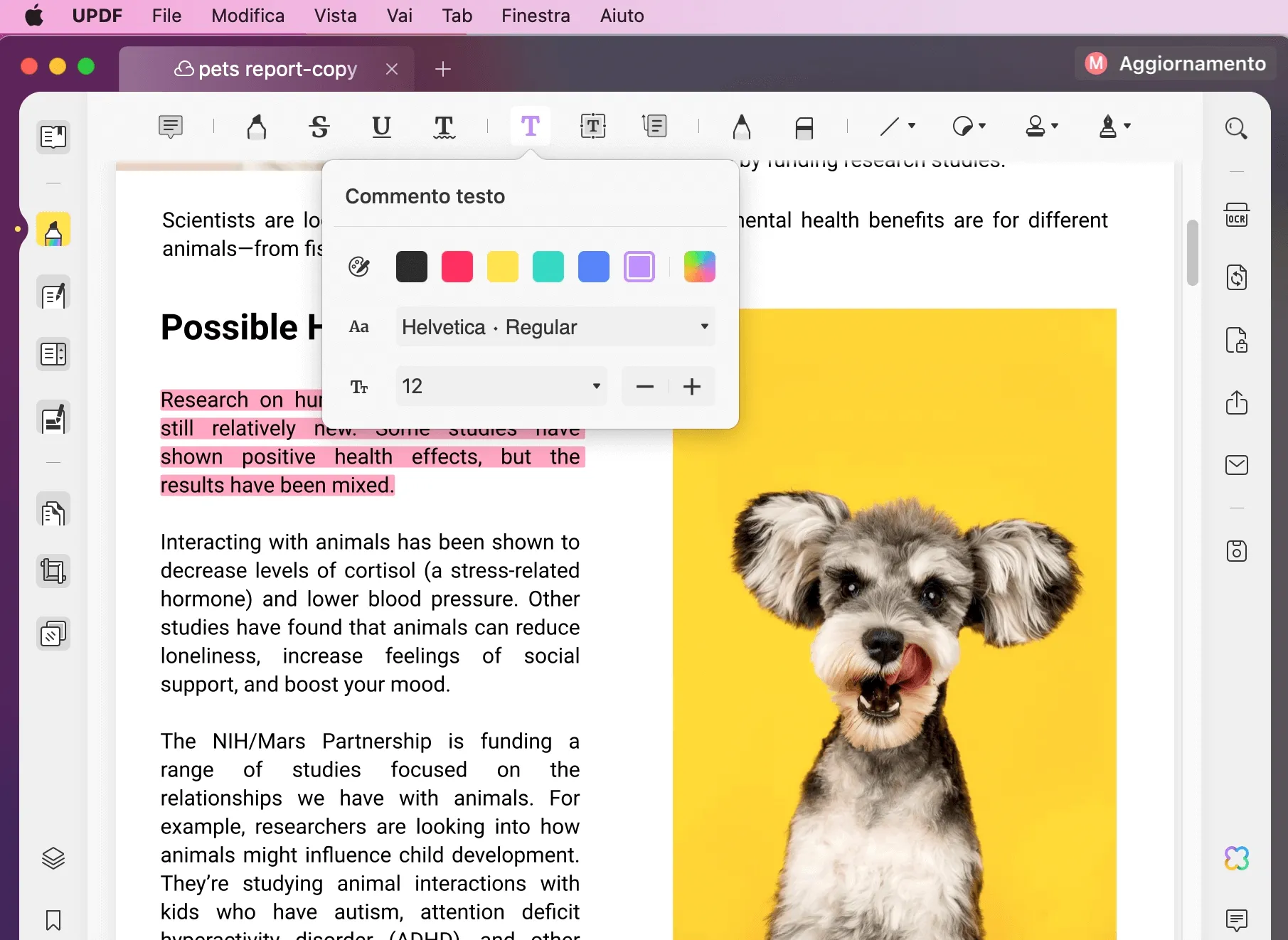
L'annotazione può essere spostata una volta terminato e puoi persino modificare gli attributi dell'annotazione di testo facendo clic con il pulsante destro del mouse e scegliendo l'opzione "Proprietà", dove puoi controllare vari parametri come carattere, bordo, riempimento e colore.
Oltre alle annotazioni di testo, è possibile contrassegnare parti di testo, disegnare a mano libera e aggiungere forme geometriche al file PDF. Il processo è semplice, vero? Allora non esitate a scaricare UPDF gratuitamente!
Windows • macOS • iOS • Android 100% sicuro
3. Scrivere su un documento PDF su Mac (testo come corpo PDF)
Se è necessario modificare il testo in un file PDF, è possibile utilizzare la scheda "Modifica PDF" invece della scheda "Commento". In questo modo UPDF entra in modalità di modifica, in cui è possibile modificare il contenuto esistente, sovrascrivere il testo corrente, aggiungere nuovo testo a un paragrafo e così via. Vediamo come fare.
Passaggio 1: apri il PDF
Come prima, apri il file utilizzando una delle due opzioni disponibili, come spiegato sopra.
Passaggio 2: accedi alla modalità di modifica
Clicca sulla scheda "Modifica PDF" per accedere alla modalità di modifica PDF in UPDF.
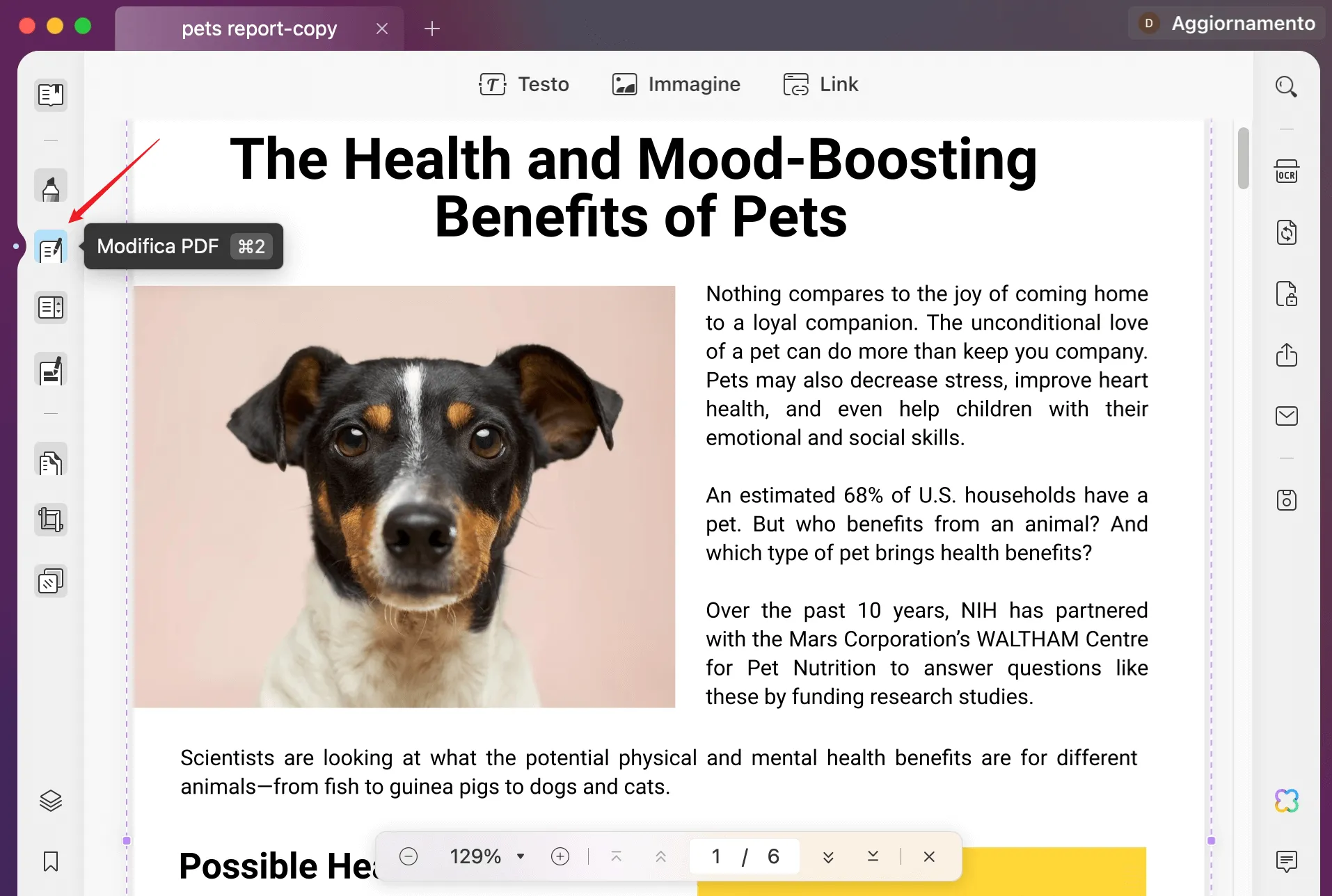
Facendo clic su qualsiasi elemento in un file PDF lo si renderà modificabile.
Clicca su un paragrafo di testo o solo su un singolo blocco di frasi.
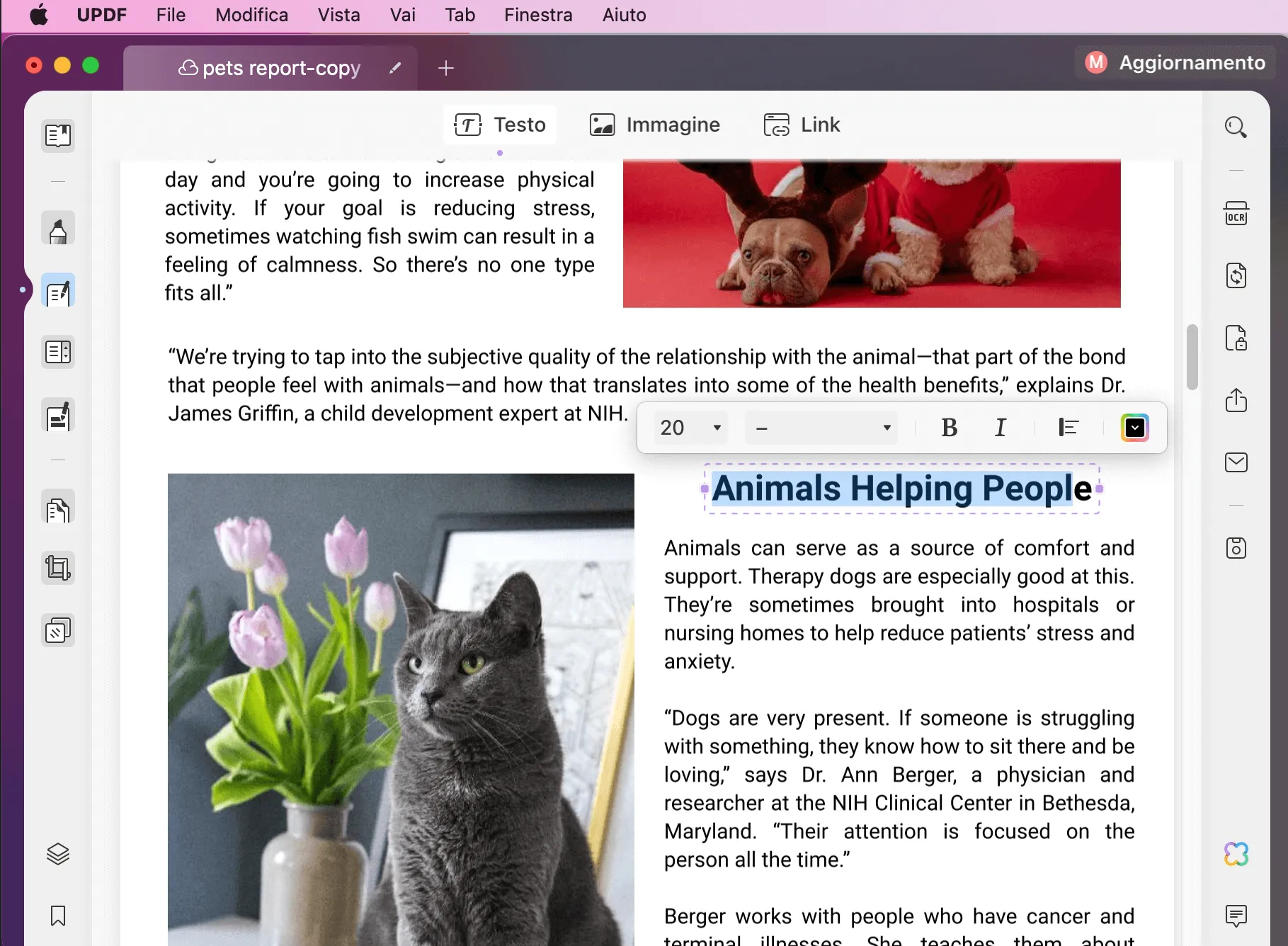
Passaggio 3: inserisci il nuovo testo nel contenuto originale
Facendo clic sull'elemento di testo selezionato verrà visualizzato il cursore, che lampeggerà come in qualsiasi editor di testo. Inizia a digitare il nuovo testo e noterai che il carattere corrisponde esattamente al testo originale. Ciò è dovuto al rilevamento intelligente dei caratteri, una caratteristica molto importante per qualsiasi editor PDF.
È anche possibile scrivere su un Mac PDF utilizzando l'opzione "Testo" all'interno della modalità "Modifica PDF". Basta cliccare sull'icona "Testo" e cliccare in un punto qualsiasi del documento in cui deve andare il testo.
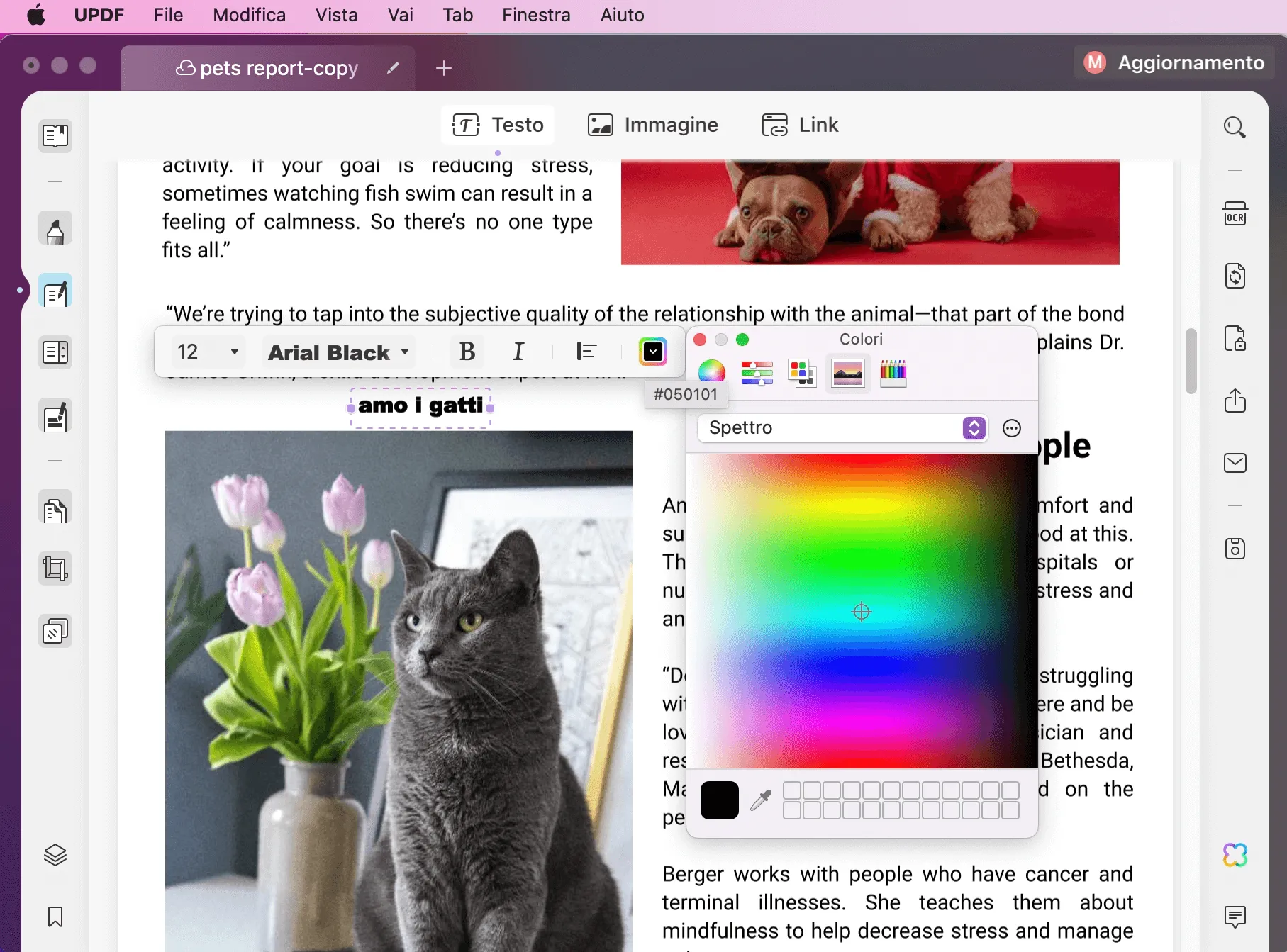
Inizia a scrivere sul tuo PDF utilizzando la tastiera.
Al termine, clicca all'esterno della casella, dopodiché puoi ridimensionarla o riposizionarla nel modo desiderato.
UPDF è molto economico, a solo 1/10 del prezzo di Adobe Acrobat. Al prezzo di due tazze di caffè al mese, è possibile sbloccare una serie di funzioni PDF e parlare con l'intelligenza artificiale.
Conclusione
Ora che abbiamo imparato a scrivere su un documento PDF su Mac, puoi utilizzare UPDF per qualsiasi tipo di annotazione o modifica PDF. È uno strumento molto utile, leggero e semplice da usare.
Inoltre, man mano che vengono rilasciate nuove iterazioni, puoi iniziare gradualmente a usufruire di funzionalità più avanzate come la conversione di file, l'OCR e molto altro ancora. Anche con le funzioni principali di modifica, annotazione e gestione delle pagine, puoi fare molto, come estrarre le pagine per creare un nuovo PDF, riordinare le pagine in una sequenza diversa, rimuovere o aggiungere pagine al documento principale e persino ruotare le pagine in modo che tutte abbiano lo stesso orientamento orizzontale o verticale o qualsiasi combinazione di cui hai bisogno. Inizia a utilizzare UPDF oggi stesso e goditi un'esperienza PDF premium a costo zero per te!
Windows • macOS • iOS • Android 100% sicuro
 UPDF
UPDF
 UPDF per Windows
UPDF per Windows UPDF per Mac
UPDF per Mac UPDF per iPhone/iPad
UPDF per iPhone/iPad UPDF per Android
UPDF per Android UPDF AI Online
UPDF AI Online UPDF Sign
UPDF Sign Leggi PDF
Leggi PDF Annota PDF
Annota PDF Modifica PDF
Modifica PDF Converti PDF
Converti PDF Crea PDF
Crea PDF Comprimi PDF
Comprimi PDF Organizza PDF
Organizza PDF Unisci PDF
Unisci PDF Dividi PDF
Dividi PDF Ritaglia PDF
Ritaglia PDF Rimuovi pagine
Rimuovi pagine Ruota PDF
Ruota PDF Firma PDF
Firma PDF Modulo PDF
Modulo PDF Confronta PDF
Confronta PDF Proteggi PDF
Proteggi PDF Stampa PDF
Stampa PDF Batch PDF
Batch PDF OCR
OCR UPDF Cloud
UPDF Cloud Cos'è UPDF AI
Cos'è UPDF AI Revisione di UPDF AI
Revisione di UPDF AI FAQ su UPDF AI
FAQ su UPDF AI Riassumi PDF
Riassumi PDF Traduci PDF
Traduci PDF Spiega PDF
Spiega PDF Chat con PDF
Chat con PDF Chat con immagine
Chat con immagine Da PDF a Mappa mentale
Da PDF a Mappa mentale Chat con AI
Chat con AI Guida Utente
Guida Utente Specifiche Tecniche
Specifiche Tecniche Aggiornamenti
Aggiornamenti Domande Frequenti
Domande Frequenti Trucchi per UPDF
Trucchi per UPDF Blog
Blog News
News Recensioni di UPDF
Recensioni di UPDF Download
Download Contattaci
Contattaci